یکی از ویژگیهای پنهان ویندوز که به کاربران این امکان را میدهد به طور سریع و راحت به تمام تنظیمات و ابزارهای سیستمی دسترسی داشته باشند ویژگی حالت خدا یا God Mode است. این قابلیت از کاربردهای زیادی بهرهمند است. برای فعال کردن حالت خدا در ویندوز باید مراحل متفاوتی را انجام دهید. در این مقاله ما به شیوه فعال سازی حالت خدا در ویندوز پرداختهایم و به شکل تخصصی ویژگیها و قابلیتهای آن را مورد بررسی قرار داده ایم.
فعال سازی حالت خدا در ویندوز
در اولین قدم در صفحه دسکتاپ یک پوشه جدید را ایجاد کنید. برای این که این پوشه به شکل اتوماتیک به گاد مود تغییر پیدا کند، باید نام زیر را برای آن انتخاب نمایید:
GodMode.{ED7BA470-8E54-465E-825C-99712043E01C}
با وارد کردن این نام بدون فاصله و انتخاب گزینه اینتر، نام حذف میشود و فولدر مورد نظر آیکونی شبیه با کنترل پنل ویندوز را پیدا میکند. امکان دارد به ریستارت کردن یا رفرش کردن ویندوز نیز احتیاج باشد تا شکل و آیکون پوشه تغییر پیدا کند. به همین سادگی گاد مود در ویندوز فعال میشود و میتوان از آن استفاده کرد. این روش هم در ویندوز 10 و هم در ویندوز 11 پاسخگو است و می توان از آن استفاده کرد.
فعال سازی گاد مود به وسیله ایجاد میانبر روی دسکتاپ
یک شیوه دیگر هم برای فعال سازی حالت خدا در ویندوز وجود دارد و آن به وسیله ایجاد میانبر روی دسکتاپ است. برای این منظور در صفحه دسکتاپ کلیک راست کرده و یک شورتکات ایجاد کنید. با ایجاد شورتکات در صفحهای که باز می شود باید به جای عبارت Type the location of the item عبارت explorer shell:::{ED7BA470-8E54-465E-825C-99712043E01C} را وارد کنید و گزینه Next را انتخاب کنید. سپس به دلخواه یک نام برای پوشه God Mode انتخاب نمایید. در پایان گزینه Finish را انتخاب کنید. به این ترتیب به راحتی God Mood در ویندوز را فعال میکنید. این راه هم در تمامی نسخه های ویندوز کاربرد دارد و میشود از آن استفاده کرد.
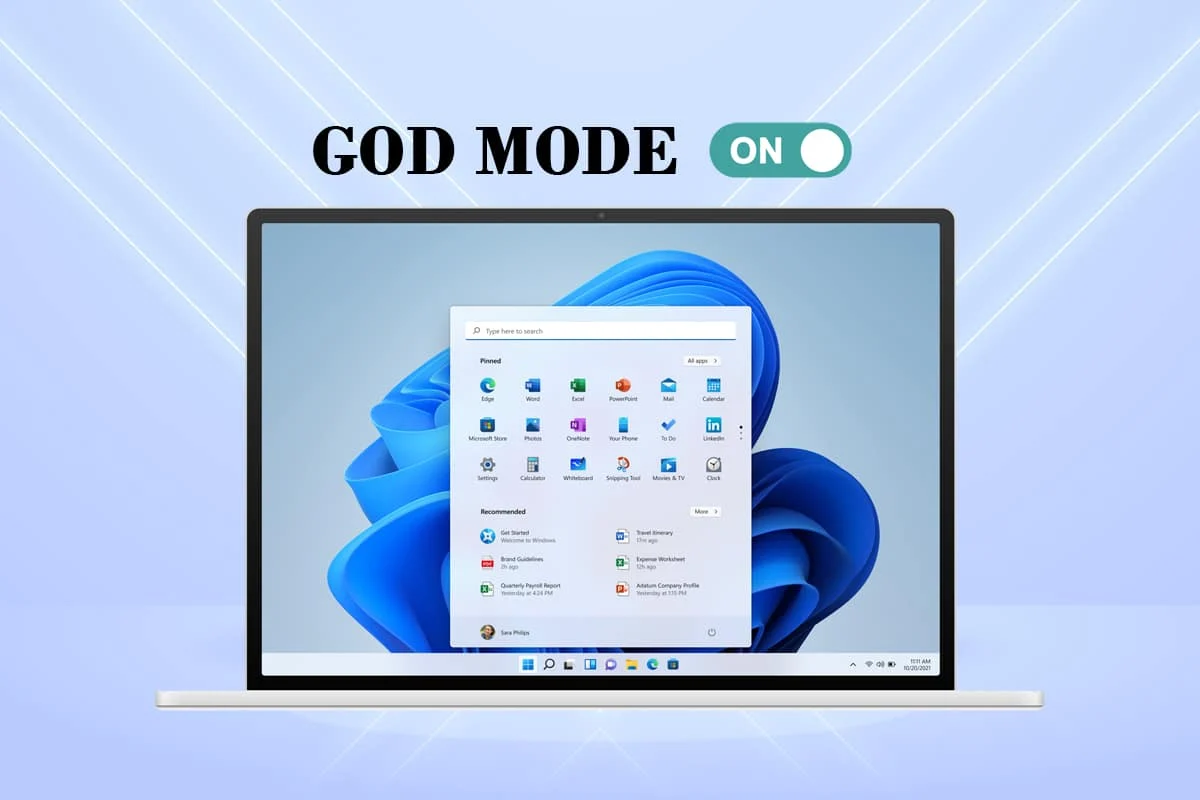
حالت خدا
چطور از God Mode در سیستم استفاده کنیم؟
تا این جا یاد گرفتید که چگونه میتوانید فعال سازی حالت خدا در ویندوز را انجام دهیم، اما برای استفاده از این قابلیت نیز باید مراحل زیر را دنبال کنید:
ابتدا دو مرتبه روی پوشه گاد مود کلیک کنید تا وارد صفحه اصلی آن شوید. هنگامی که پوشه باز شد تمام تنظیمات ویندوز برای شما نمایش داده میشود که معمولا بر اساس حروف الفبا مرتب شده است. با پیدا کردن نام تنظیمات مورد نظر در لیست گزینههای موجود، آن را انتخاب نمایید و اجرا کنید تا به این ترتیب تنظیمات و تغییرات مورد نظر شما به راحتی اعمال گردد.
فواید استفاده از قابلیت God Mode
با وارد شدن به پوشه god mode ، تمام تنظیمات و ابزارهای سیستمی به صورت مرتب و گروه بندی شده به نمایش گذاشته می شود. این مجموعه شامل تمام قابلیتها، تنظیمات و ابزارهای مدیریتی ویندوز است که به شکل آسان قابل دسترس خواهد بود. در این حالت، شما میتوانید سریع تر و به شکل مستقیم به تنظیمات مهم مانند مدیریت دستگاهها، تنظیمات امنیتی و مدیریت کنترل پنل دسترسی پیدا کنید. به خاطر این دسته بندی مناسب، کاربران به راحتی میتوانند تنظیمات مورد نظر خود را پیدا کرده و تغییر دهند.
کلام آخر
این قابلیت برای تمام نسخههای ویندوز، از ویندوز 7 به بالا، قابل استفاده میباشد. با این که این ویژگی قدرتمند است، مطمئن شوید که تنظیمات را با دقت انجام دادهاید تا از هر نوع تغییرات ناخواسته جلوگیری گردد. فعال کردن حالت خدا یک راه ساده و قدرتمند برای دسترسی به تمام تنظیمات و ابزارهای سیستمی ویندوز میباشد. با دنبال کردن این مقاله، شما میتوانید بهطور بهینه از این قابلیت جذاب و مفید استفاده نمایید و تنظیمات سیستم خود را به دقت مدیریت کنید.
نمایندگی ایسوس ارائه دهنده خدمات تعمیر لپ تاپ ایسوس، تعمیر تبلت ایسوس، تعمیر موبایل ایسوس، تجهیزات شبکه، تعمیر آل این وان ایسوس می باشد. برای اطلاعات بیشتر با کارشناسان ما تماس بگیرید.



